手机怎么剪辑抖动文字,在当今社交媒体时代,视频内容已成为人们表达自我、分享生活的重要方式之一,而为了让自己的视频更具创意和吸引力,剪辑技巧成为不可或缺的一环。而如何让文字在视频中呈现出颤抖动画效果,成为了许多手机剪辑爱好者的关注焦点。幸运的是现在有一款名为剪映的手机剪辑软件,为我们提供了一种简单而又有效的方法来添加文字颤抖动画。本文将详细介绍使用剪映软件进行文字颤抖动画添加的步骤,让我们一起来探索吧!
剪映文字颤抖动画添加步骤详解
方法如下:
1.登录剪映。在手机桌面,点击剪映APP并登录。

2.打开剪辑。点击底部工具栏中的“剪辑”菜单,进入主界面。
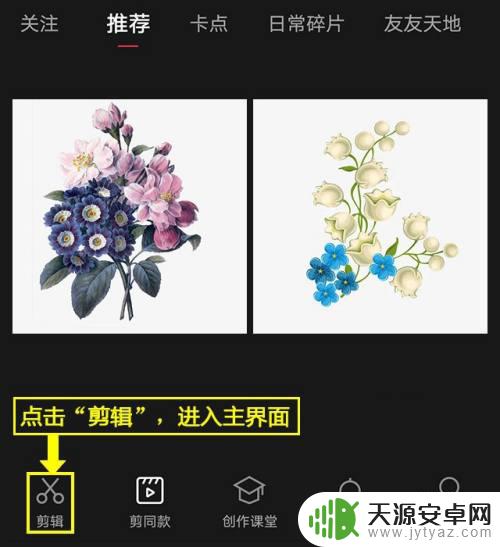
3.开始创作。点击“剪辑”界面顶部的“开始创作”。
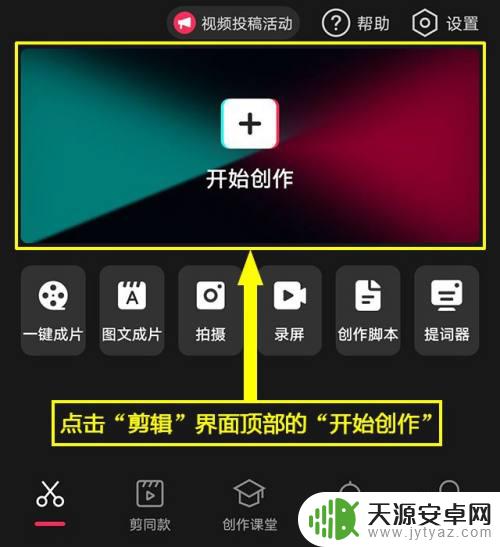
4.导入视频。点击“照片视频”选项卡,点击“视频”,打开视频列表,选择拟剪辑的视频,勾选“高清画质”,点击“添加”,导入视频。
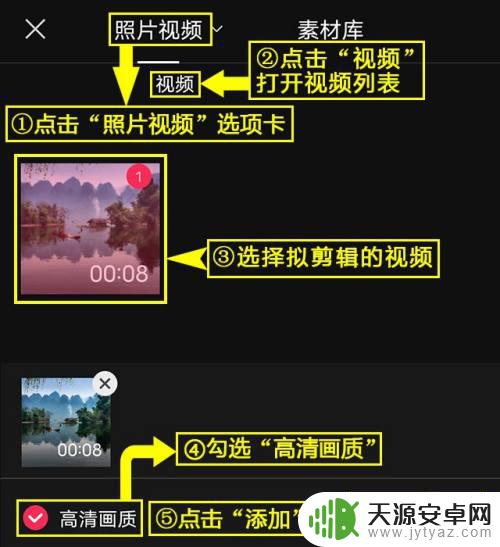
5.点击文字。点击底部工具栏中的“文字”菜单。
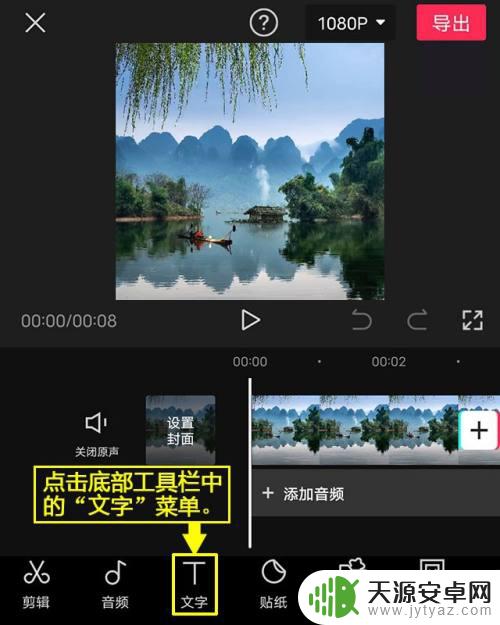
6.点击新建文本。点击底部工具栏中的“新建文本”菜单,进入文字输入界面。
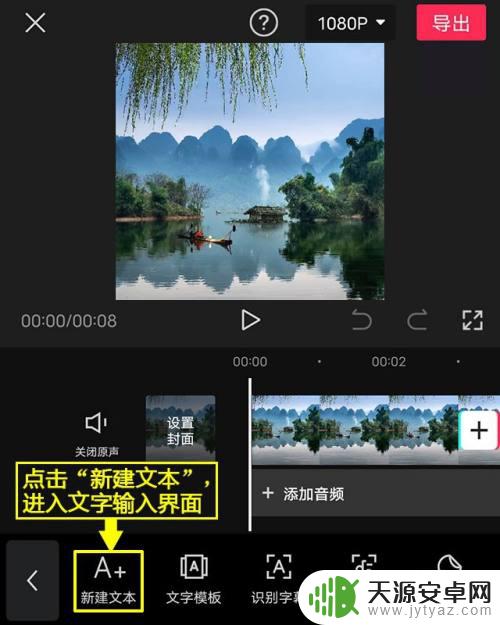
7.输入文字。在文本输入框中,输入文字,点击“√”,添加文字到视频。
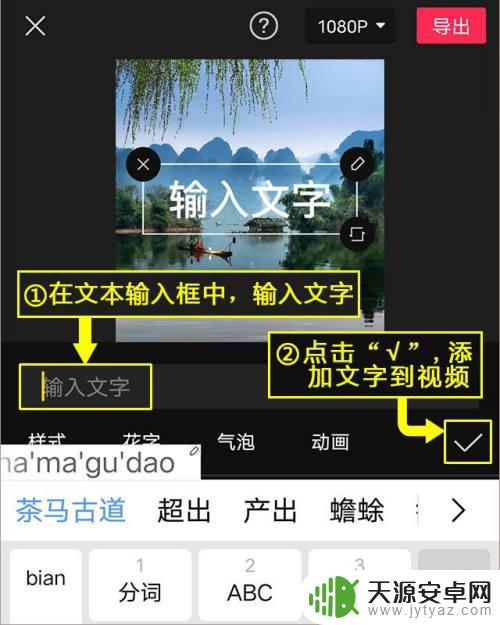
8.点击样式。点击底部工具栏中的“样式”菜单。
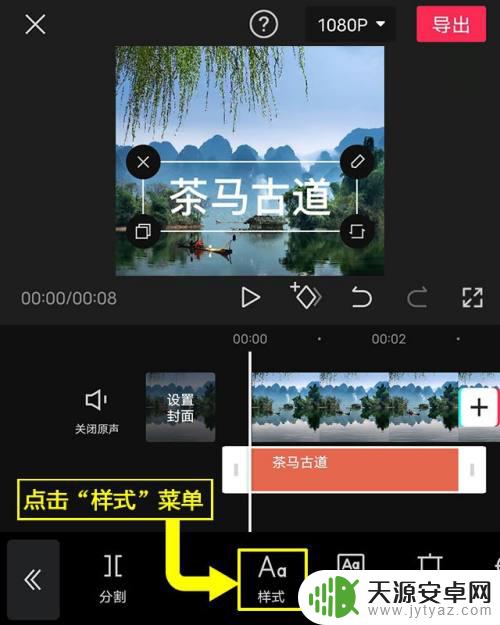
9.添加动画。点击顶部的“动画”选项卡,点击“循环动画”按钮。打开列表,选择“颤抖”动画,设置动画循环速度,点击右上角的“√”即可。
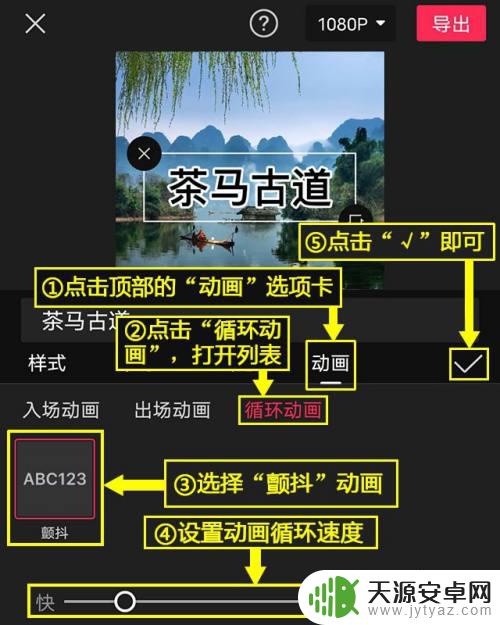
以上就是手机如何剪辑抖动文字的全部内容,如果你碰到同样的情况,请参照小编的方法来处理,希望这有所帮助。









